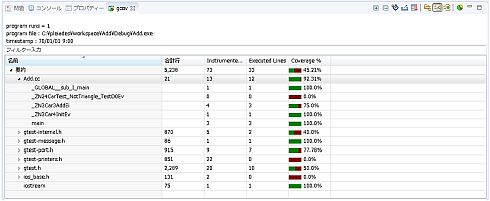タダでソフト開発の生産性と品質を上げる方法(7):高機能な単体テストツール「GoogleTest」を使いこなす(その2):山浦恒央の“くみこみ”な話(97)(2/3 ページ)
2.1 設定
カバレッジを実行するには、eclipseの設定が必要です。まずは、本コラムの第95回の「3.3 eclipseのダウンロード」の「図6 Eclipse起動画面」をご覧ください。画面左側にある「プロジェクトエクスプローラ」を右クリックし、「プロパティー(R)」を選択します。選択すると、図1が現れます。
図1は、プロパティ画面です。「Cygwin C++ Compiler」の「デバッグ」を選択し、「Generate gcov information」にチェックし、「OK」を選択します。これで、設定は完了です。
2.2 カバレッジの実行
今回は、以下のリスト1に挙げた例題プログラムを取り上げ、ソースコードのカバレッジを実行して、網羅率を測定してみましょう。このプログラムは、前回の第96回のリスト2で示したプログラムを簡略化したものです(Carという車のクラスがあり、Addメソッドを呼び出し、ガソリン量、TotalGasを加える簡単な処理をしています)。そちらも合わせて参照してください。
#include <gtest/gtest.h>
class Car{
public:
int TotalGas;
void Init(){ TotalGas = 0; };
void Add(int amount){
if (amount >= 0 && amount <= 40)
TotalGas += amount;
};
};
int main(int argc, char **argv) {
::testing::InitGoogleTest(&argc, argv);
return RUN_ALL_TESTS();
}
TEST(CarTest,NotTriangle){
Car car;
car.Init();
EXPECT_EQ(0,car.TotalGas);
car.Add(-1);
}
このプログラムをビルドし、実行すると、「プロジェクトエクスプローラ」に「.gcno」ファイルができます。図2(左)を確認ください。
図2(左)の「Add.gcno」ファイルをダブルクリックすると、図2(右)の「Gcov-Open coverage results...」画面が現れます。「Show coverage for the whole selected binary file」をチェックして、「OK」を押すと、図3のように、ソースコードに色が付きます。
図3は、プログラムの実行箇所をカラーリングしたものです。なお、本コラムの設定では、網羅基準はC0です。緑が実行したパスで、赤が未実行パスを示します。図3を見ると、Addメソッドが赤になっており、未実行であることが視覚的に分かります。
また、カバレッジ率の計測結果は、ログ画面から確認できます(図4)。
図4は、実行したパスの網羅率の計測結果を示しています。テストの対象箇所は「Add.cc」ですので、それ以外は無視してください。「Add.cc」の合計行数が21行で、「Instrumente...」(計測可能な行数)は12行、Executed Lines(実行済みの行数)は13行となっています。12/13なので、Coverage%(合計)は、「92.31%」です。なお、テスト項目を追加すると「Add.cc」が100%となりますので、確認してください。
Copyright © ITmedia, Inc. All Rights Reserved.
組み込み開発の記事ランキング
- 忘年会に最適!? 使い捨てライターで離れた場所にあるLEDを点灯するガジェット
- ArmベースCPUと最大45TOPSのNPUを搭載する小型AIモジュールを発表
- マイクロバブルで微細流路内に数mmの流れを生成、外部ポンプ不要の冷却技術に
- 進化を続けるパナの“画竜点睛”の通信規格Nessum 通信インフラとして需要が拡大
- Rapidusが半導体回路の設計期間を半減する支援ツールを投入、一部は無償提供へ
- 「TRONプログラミングコンテスト2025」はRTOSとAIの融合に挑戦、審査結果を発表
- 三菱電機の独自フィジカルAI、予防保全で学習データを9割削減し精度を3割向上
- 「日本の製造業が再び勝つために」、富士通が進める次世代国産CPUとAI戦略
- NVIDIAが生み出す半導体産業の“正の循環”、AIフィジックスが新たな原動力に
- イチから全部作ってみよう(27)「ACID」で示されるデータベースの4つの特性
コーナーリンク
よく読まれている編集記者コラム
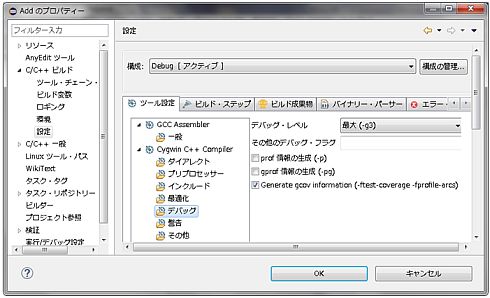 図1 プロパティ画面
図1 プロパティ画面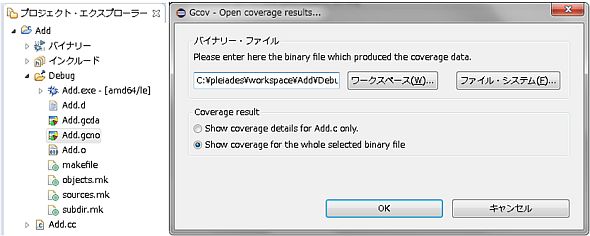 図2 gcnoファイル(左)とGcov-Open Coverage results...の画面(右)
図2 gcnoファイル(左)とGcov-Open Coverage results...の画面(右)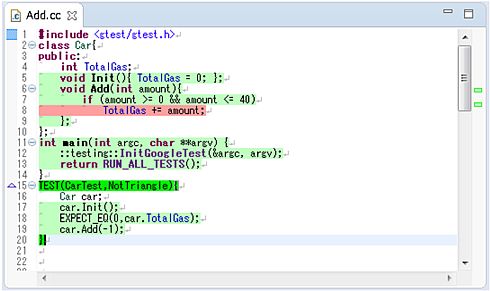 図3 カラーリング例
図3 カラーリング例